如何將 WordPress 多站點轉換為單個站點
已發表: 2021-11-17WordPress 是市場上最靈活的平台之一。 內容管理系統 (CMS) 為許多網站和網絡提供了支柱。 事實上,WordPress 多站點(一種網絡安裝方式)為 WordPress.com 提供支持。 這證明了平台背後的力量。 不過,在某些情況下,您可能希望將 WordPress 多站點安裝遷移到單個站點。 這在某些領域可能具有挑戰性。
對於初學者,您需要採用不同的方法來處理您的多站點安裝,因為在底層存在一些核心差異。 不過,一旦您完成了一個流程,您就可以輕鬆無痛地轉移您的網站。
在本文中,我們將向您展示如何將 WordPress 多站點安裝移動到單個站點。 在我們這樣做之前,讓我們快速概述一下 WordPress Multisite 是什麼以及做什麼。
WordPress 多站點入門
對於不知情的人,WordPress Multisite 是一種創建網絡多個安裝的方法。 雖然每個站點都是獨立的並且與其他站點分開,但它們都使用相同的核心安裝文件。 在某些情況下,網站也會共享主題和插件。
這裡的核心區別——我們將在下一節中進一步討論——是每個站點都類似於主安裝的虛擬副本。 這意味著每個站點都不會像單個 WordPress 站點那樣有一個目錄。 相反,每個站點都會在數據庫中獲得一個媒體上傳文件夾和一個單獨的表。
有關 WordPress Multisite 功能的真實示例,請考慮 WordPress.com:
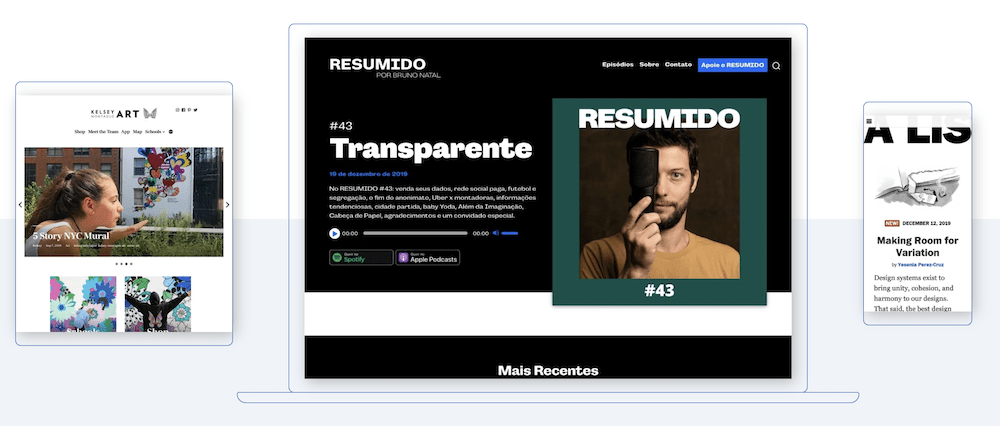
這(當然)是一個巨大的 WordPress 網站網絡,有助於使 CMS 成為最受歡迎的網站發布平台。 無論如何,從 WordPress 多站點網絡遷移到單個安裝比簡單的站點遷移更複雜。
為什麼多站點轉換比標準站點遷移更複雜
儘管 WordPress Mutisite 和單個站點都使用相同的基本文件 - 兩者之間沒有根本區別 - 如果您希望將您的站點從網絡中移除,則必須進行計劃。
運行多站點網絡有很多好處,例如效率和生產力,但如果您需要“釋放”您的站點並讓它飛起來,這些都無關緊要。 相反,您需要考慮如何移動您的網站,原因如下:
- 您的站點不會將核心文件存儲在其自己的目錄中。 相反,它是一個集中式系統,您的站點充當各種虛擬副本。
- 通過擴展,主題和插件也存在於中央上傳文件夾中。 雖然網絡上的網站理論上可以使用該主題,但您不能堅持使用這些資產。
- 您站點的大部分數據都使用特定的數據庫表作為存儲。 在某些情況下這很好,但如果您無法訪問數據庫根目錄,您將沒有太多的靈活性。
- 用戶帳戶也以不同的方式工作。 每個帳戶都是全球性的,在獲得正確權限的情況下,用戶可以訪問網絡上的每個站點。 因此,您不能像單站點安裝那樣導出和導入用戶列表。
在另一種情況下,所有這些要點都可能是使用 WordPress Multisite 的好處。 好消息是,這些明顯的缺點可以很容易地克服。
如何將 WordPress 多站點轉換為單個站點
從 WordPress 多站點安裝轉換站點的步驟與其他遷移工作流程有所不同。 以下是我們將在這一步驟中介紹的步驟:
- 執行您的站點的遷移。
- 將您的用戶導出並移動到您的單站點安裝。
- 將您的域名切換到您的新站點。
- 執行一些最後的步驟以完成遷移。
它看起來並不復雜,但在很多情況下,您需要做出重要決定並考慮您在做什麼。 我們將從遷移本身開始介紹所有這些。
1. 將 WordPress 多站點實例遷移到單個安裝
您需要做出的第一個決定是如何將您的網站從 WordPress Multisite 遷移出去。 雖然您會找到 WordPress 插件來幫助您,但仍有一部分過程需要您的輸入。 因此,我們認為手動方法是最好的。
不過,如果您在兩個站點上都有 Duplicator Pro 或類似的高級遷移工具,這是轉換站點的直接方法。 使用這條路線,您仍然需要按照將用戶移動到單一安裝的步驟進行操作。
可以從 WordPress Multisite 複製三個元素到您的單一安裝:
- 與您的站點相關的數據庫表。
- 您的主題和插件文件。
- 您的媒體的上傳文件夾。
如果您在 WordPress 3.5 之前創建了您的網站,您的上傳文件將位於不同的文件夾中(儘管我們將在幾分鐘後解釋這一點)。
由於涉及的過程,我們建議對您的站點進行完整且乾淨的備份。 完成此操作後,前往 WordPress 儀表板,前往網絡管理員 > 站點屏幕:
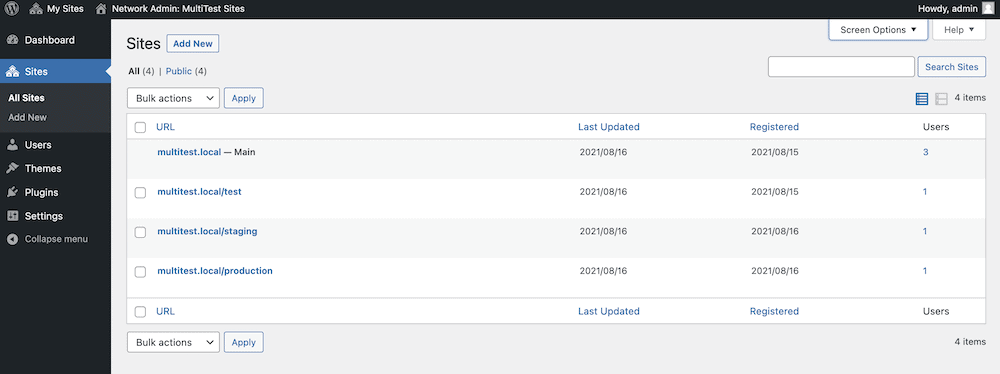
這將向您顯示網絡上所有站點的列表。 雖然您不會在屏幕上看到它,但您需要找到您網站的 ID。 當您開始深入研究數據庫結構時,這將對您有所幫助。
查找 ID 的最快方法是將鼠標懸停在列表中的每個站點上,然後查看瀏覽器窗口底部的狀態欄:
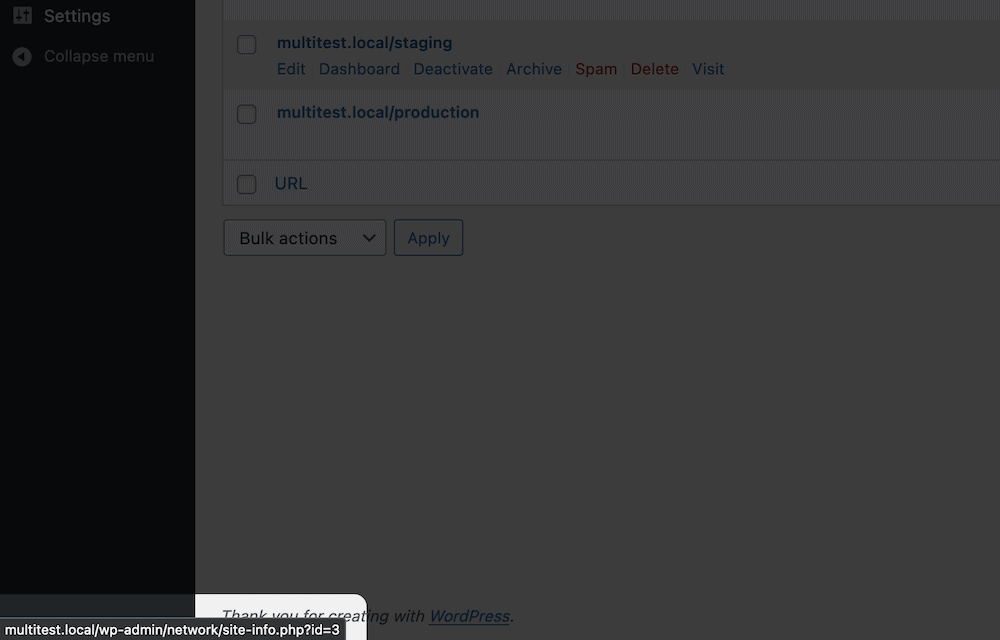
您需要記下這一點以備後用。 下一步是遷移您網站的資產。
遷移主題、插件和上傳
我們在本教程的本地環境中工作,我們建議先將 Multisite 實例安裝到您的計算機上以確保其正常工作。 雖然我們不會在本文中使用它,但您可能需要使用安全文件傳輸協議 (SFTP) 從安裝中取出某些文件。
無論如何,您都需要從新備份或當前站點中獲取wp-content/plugins文件夾,然後將其上傳到您的新站點。 在大多數情況下,您可以將文件夾拖放到新站點的安裝中。 此外,也可以對您的主題執行此操作。 它與插件的過程相同,但您需要使用wp-content/themes文件夾。
對於您網站的媒體,您需要使用之前的 ID 在 Multisite 網絡的wp-content/uploads/sites文件夾中查找您的網站。 這可能有點像迷宮,因為某些資產和結構可能有多個版本。
在我們的示例中,我們要使用的站點使用 ID 為“3”。 因此,路徑將是wp-content/uploads/sites/3 :
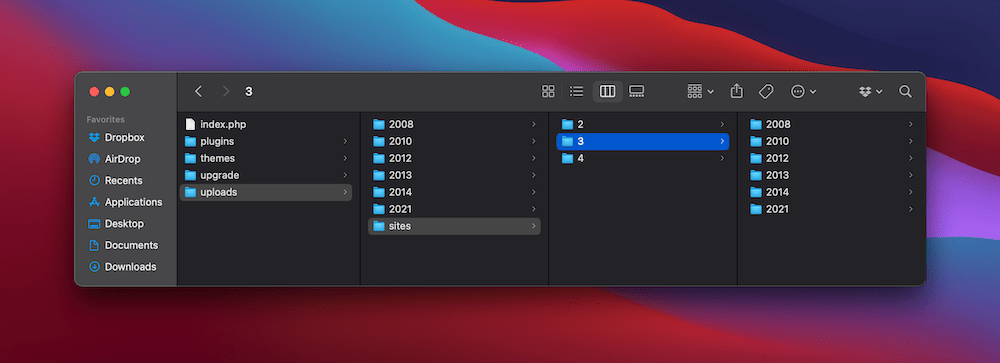
對於舊版本的 WordPress(3.5 之前),您需要查找blogs.dir文件夾。 這將包含一個[id]/files子文件夾,您將在其中找到媒體資產。
和以前一樣,將此上傳文件夾複製並粘貼到您的單個站點。 請記住,您不使用站點文件夾,並且 Multisite 實例中的文件和文件夾應該進入頂級目錄(即wp-content/uploads )。
從這裡,您的文件和文件夾就位。 接下來,我們必須移植您的數據庫。
提取您網站的數據庫
在開始下一步之前,請確保您完全了解如何使用 WordPress 數據庫。 如果它是一個新界面,一旦掌握了基礎知識,您就會發現它很簡單。
請注意,您可以在這裡選擇數據庫管理器——在我們的例子中,它是 Adminer,儘管 phpMyAdmin 也很流行。 對於兩種解決方案,該過程將足夠相似。

您會發現多站點數據庫有很多表——網絡中每個站點的一組表——並且它們將 ID 合併到名稱中。 在這種情況下,我們正在尋找wp_3_前綴。 要查找這些表,請單擊 Adminer 中的導出鏈接。
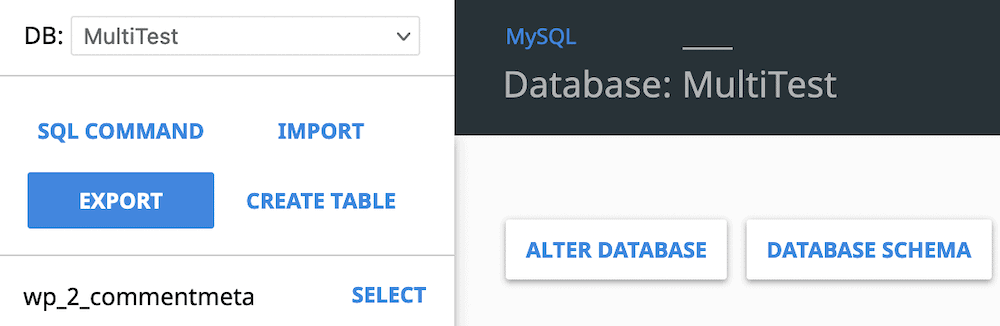
對於 phpMyAdmin,您可以從列表中選擇表,然後從With selected:下拉菜單中選擇Export 。 在下一個屏幕上,選擇Quick選項並單擊Go 。
如果您使用的是Adminer,您將進入選擇屏幕。 在這裡,選擇所有相關的表,選擇保存作為輸出,點擊導出:
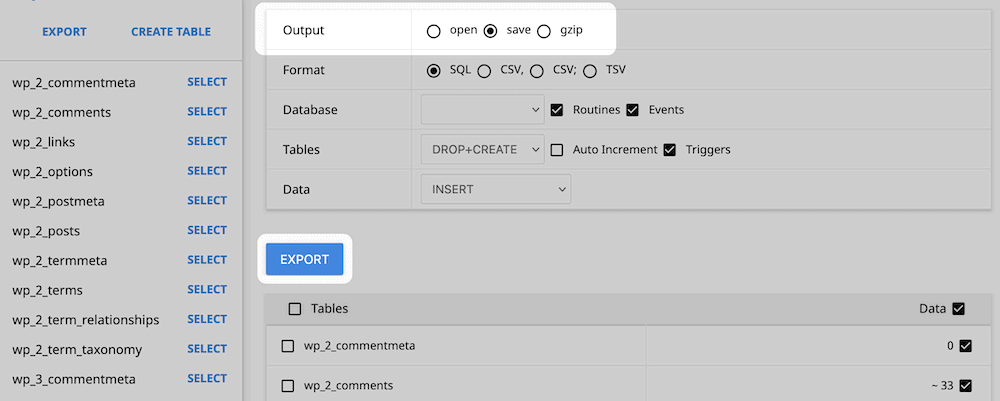
在這兩種情況下,這都會將文件下載到您的計算機。 下一個任務是編輯它。
編輯您的數據庫 SQL 文件
對於這一步,您需要使用自己喜歡的代碼編輯器,因為這將使任務更容易。 首先,複製 SQL 文件並為其命名。 通常,您可以將“副本”附加到文件中。 打開它後,您應該查找任何引用您的 Multisite 實例的鏈接,並將其更改為您的新站點的 URL:
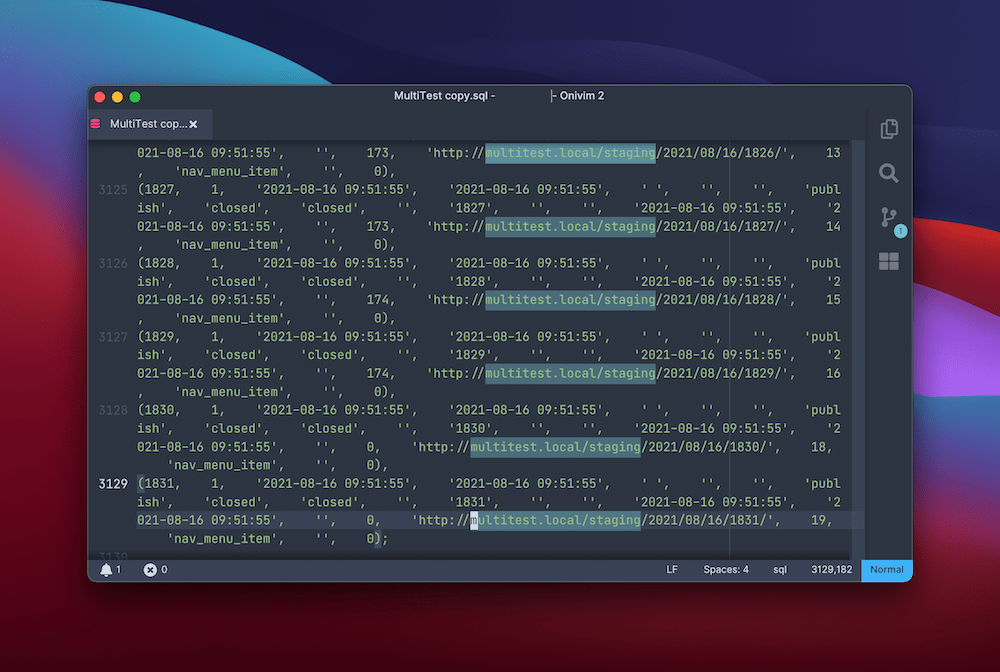
您應該對wp_[id]的任何實例執行相同的操作。 在這裡,您可以將前綴更改為wp_ 。 完成這兩項操作後,保存文件並準備將其導入新的 WordPress 安裝。
將數據庫導入您的新站點
導入數據庫的過程與導出數據庫類似,但有一個例外:您需要從新站點中“刪除”表( wp_users和wp_usermeta )。 換句話說,刪除它們。 為此,請登錄新站點的數據庫,選擇所有表,然後找到 Drop 選項。 使用 phpMyAdmin,它將位於With selected:下拉菜單中。 對於管理員,它位於屏幕底部:
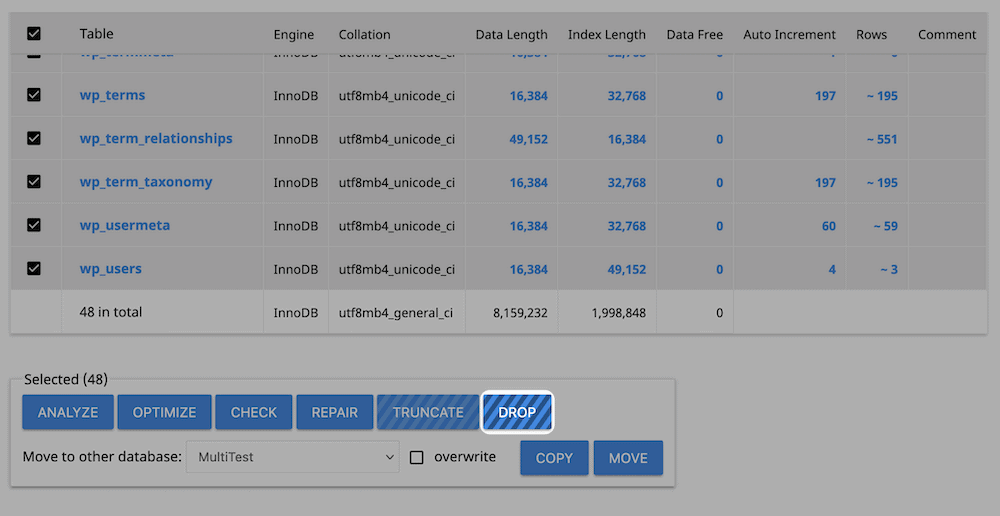
接下來,單擊導入鏈接或選項卡:
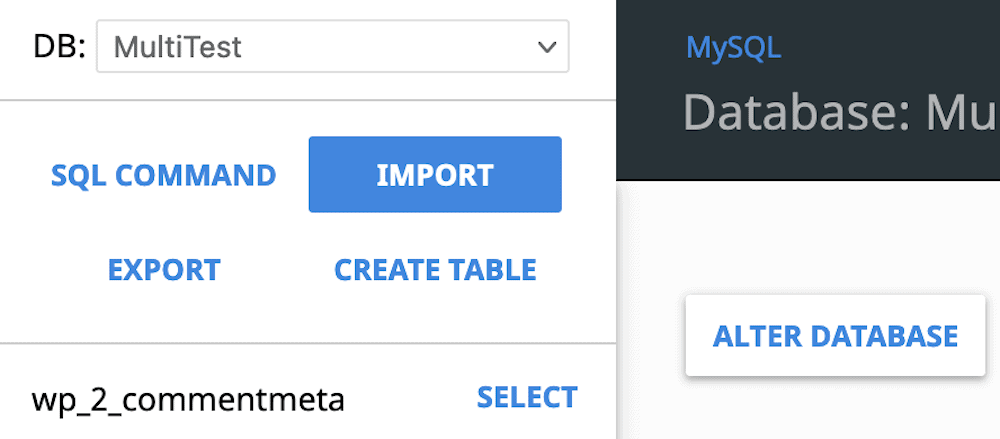
從對話框中,選擇您修改後的 SQL 文件,然後單擊開始該過程。 您可能需要讓它運行一段時間,但是一旦您得到確認,您就可以繼續遷移您的用戶。
2. 將您的用戶從多站點轉移到單一安裝
壞消息是數據庫沒有將網絡上每個站點的用戶分開。 正因為如此,您經常希望逐一遷移用戶。 不過,這可能很乏味,這意味著插件選項可能會更好。 Import Export WordPress Users 插件非常適合該任務:
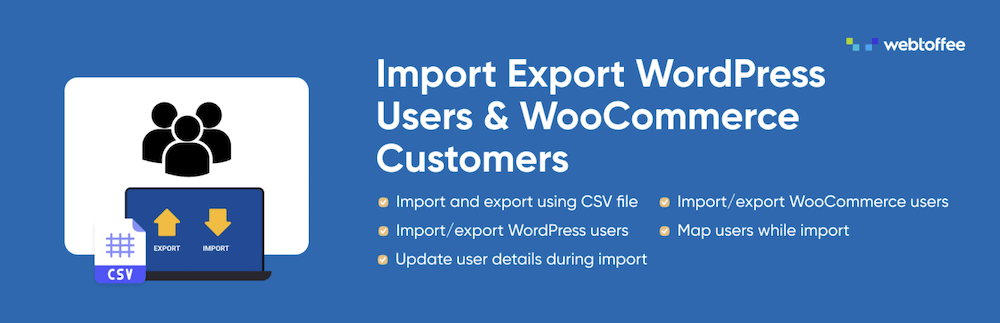
過程如下:
- 在新站點和多站點實例上安裝插件。
- 訪問多站點實例上的用戶 > 用戶導入導出頁面。
- 單擊導出用戶按鈕以下載用戶的 CSV 文件。
- 導航到您的新站點,然後前往用戶 > 用戶導入導出頁面。
- 在用戶/客戶導入選項卡上,選擇您的 CSV 文件,然後單擊開始上傳過程。
上傳完成後,您可以刪除這兩個插件。 如果您有很多(即數量驚人的)用戶需要遷移,這是一個很好的解決方案。 在您稱遷移完成之前,還有一個重要的步驟。
3. 將您的域名從 WordPress 多站點切換到單一安裝
在結束之前,您需要確保您的域名指向正確的站點。 這裡有幾種情況需要注意:
- 您可能已經為您的多站點實例使用了域映射。 簡單來說,當您的站點使用子域或子目錄時,您可以將頂級域 (TLD)(例如example.com )映射到它。
- 如果您使用子域和子目錄 URL 作為您的主網址,您會更輕鬆。 這是因為映射新域的過程與映射現有站點的過程相同。
無論如何,您都需要確保您的新 WordPress 網站指向正確的域。 要檢查這一點,請前往新站點儀表板中的設置 > 常規頁面,然後查看WordPress 地址 (URL)和站點地址 (URL)字段:
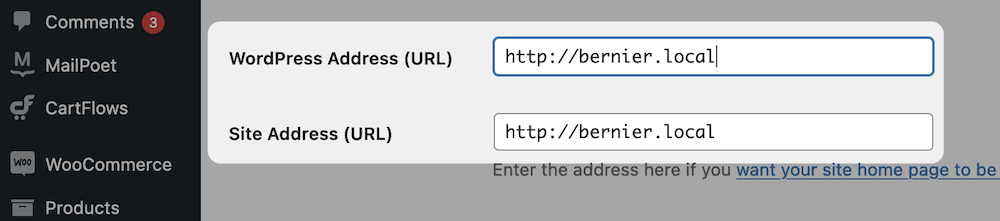
這些應該是明確的:如果正確,兩者都將具有您網站的完整 URL。 如果沒有,請進行必要的更改並保存它們。
4. 完成站點遷移
在您可以每天調用此任務之前,需要執行一些額外的“清理”步驟。 在大多數情況下,這涉及監視您的站點以進行更改:
- 首先,清除瀏覽器緩存以確保您看不到舊網站的詳細信息。
- 接下來,登錄您的新站點並檢查一切是否正常,例如鍊接。
- 如有必要,將您的本地站點推送到您的實時服務器。
- 從多站點網絡中刪除您的站點。 您可以通過網絡管理屏幕執行此操作,類似於添加新站點。
從這裡開始,您必須將用戶轉移到您的新站點,並切換您的域。 接下來,讓我們為您詳細介紹如何執行此操作。
包起來
如果您想花更多時間運行您的網站而不是執行管理任務,那麼安裝 WordPress 多站點是設置網絡的好方法。 儘管有很多好處,但讓您的網站脫離網絡可能會很麻煩。
在這篇文章中,我們為您提供了從 WordPress Multisite 乾淨遷移到單個安裝所需的步驟。 由於 WordPress 多站點安裝的核心設置,您的過程並不相同。 即便如此,通過一些計劃和深謀遠慮,您也可以實現您的目標。
您想從 WordPress Multisite 遷移到單個站點安裝,如果是,您的原因是什麼? 在下面的評論部分讓我們知道!
